Panel dotykowy -11, Sposoby naciskania przycisków -11, Panel dotykowy – Sharp MX-6070N Instrukcja Obsługi
Strona 14: Sposoby naciskania przycisków, Rodzaje działania
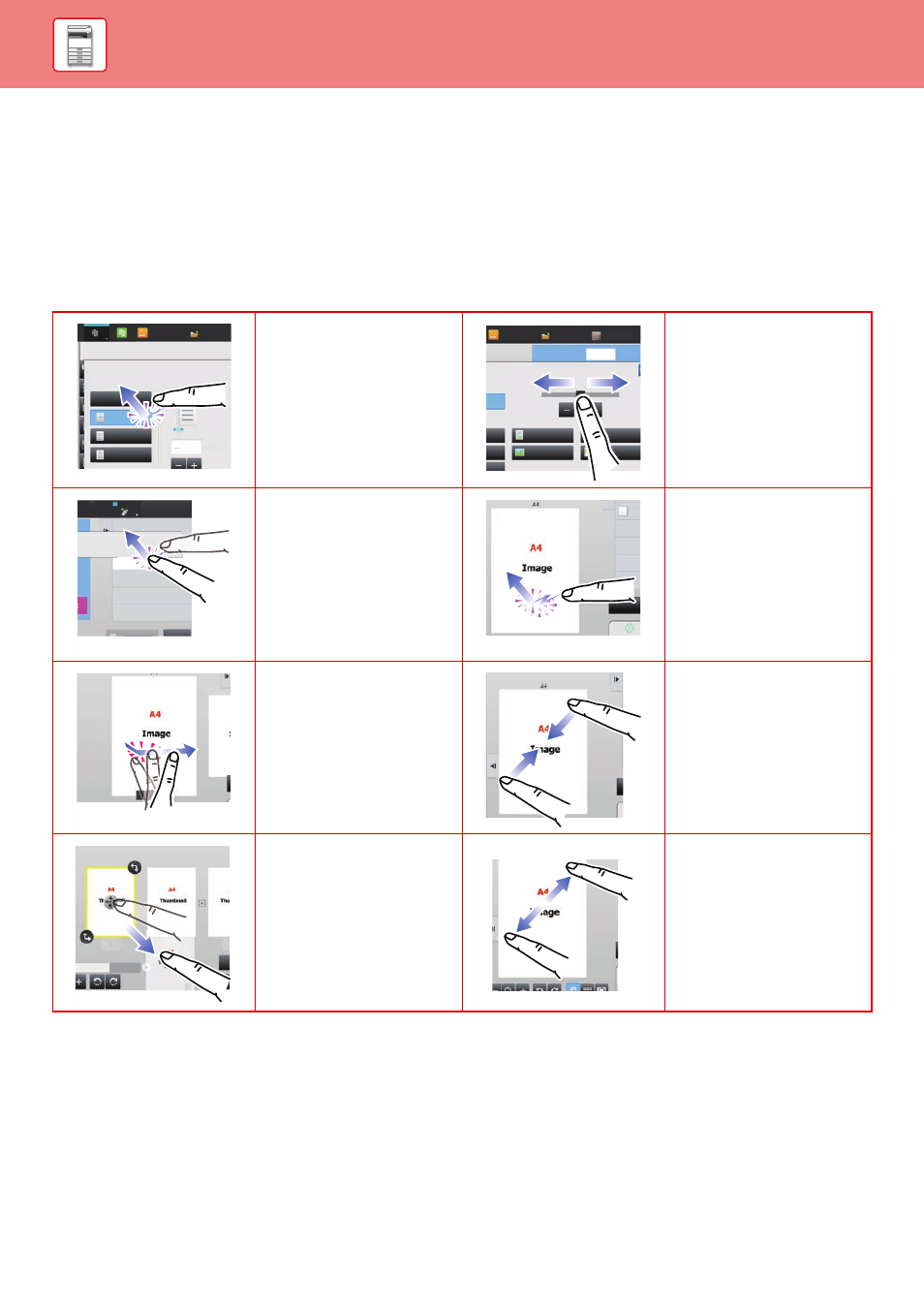
1-11
PRZED ROZPOCZĘCIEM KORZYSTANIA Z URZĄDZENIA►PRZED ROZPOCZĘCIEM KORZYSTANIA Z URZĄDZENIA
PANEL DOTYKOWY
SPOSOBY NACISKANIA PRZYCISKÓW
Poza naciskaniem, które odpowiada zwykłemu dotknięciu, panel dotykowy urządzenia można również obsługiwać
poprzez naciśnięcie i przytrzymanie, krótkie naciśnięcie oraz przesuwanie.
Rodzaje działania
Dotknięcie
Dotknij panelu palcem,
a następnie szybko podnieś
palec. Wykorzystaj tę
metodę, aby nacisnąć
przycisk lub zakładkę albo
zaznaczyć odpowiednie pole
wyboru.
Przesuwanie
Przesuń suwak (dotykając
palcem panelu), aby
przewijać w górę lub w dół
listę zawierającą wiele
pozycji.
Naciśnięcie i przytrzymanie
Naciśnij panel palcem
i przytrzymaj przez chwilę.
Naciśnij i przytrzymaj panel
sterowania lub znaki w polu
tekstowym, aby wyświetlić
znaki w dymku.
Dwukrotne dotknięcie
Dotknij ekranu dwa razy.
W ten sposób możesz
przybliżać obraz podglądu.
Krótkie naciśnięcie
Naciśnij krótko panel
dotykowy, aby szybko
przewinąć obraz podglądu.
Przybliżanie palców do
siebie
Dotknij ekranu dwoma
palcami i przybliż je do
siebie. W ten sposób można
zmniejszyć widok
przeglądarki i podglądu.
Przeciąganie
Przeciągnij (przesuń palec po
panelu w dowolnym
kierunku), aby zamienić
stronę oryginału w trybie
podglądu.
Oddalanie palców od siebie
Dotknij ekranu dwoma
palcami i oddal je od siebie.
W ten sposób można
powiększać widok
przeglądarki i podglądu.
Łatwe
skanowanie
Twardy dysk
odzysk. pliku
Inne
Zmiana Margin.
Off
Prawo
W Dół
Lewo
( 0~50 )
mm
10
Sharp OSA
Liczba
kopii
1
Text/Druk. Fot.
Foto
Tekst/Foto
3
Łatwe
skanowanie
Twardy dysk
odzysk. pliku
z dane w folderze
z dane w folderze
Status Zadania
Wyślij oraz drukuj
Przywołaj program Eko
Zapisz dane tymczasowo
LINIA
DRUKARK
Zeskanuj o
bez zmia
Plik
Zapis
Plik
Zeskanu
bez zmia
Zapisz dane